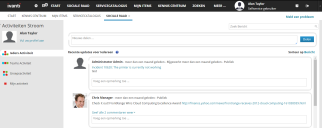Berichten Sociale raad
Gebruik de werkruimte Sociale raad om berichten van andere gebruikers, groepen, teams en toegewezen rollen te publiceren en te ontvangen. Sociale raad kan nuttig zijn voor:
•Betrokken gebruikers van escalaties, statusupdates en zakelijke services die op of gedegradeerd zijn.
•Samenwerken met anderen en peer-to-peer-ondersteuning bieden binnen een beheerde gemeenschap.
Uw mogelijkheid om de Sociale raad te gebruiken, evenals een optionele functie voor expresberichten die de Chatzone wordt genoemd, is afhankelijk van het feit of uw beheerder uw gebruikersrol hiervoor heeft ingeschakeld. Voor details, zie Chatzone.
Berichten en opmerkingen
U kunt berichten uitzenden op de Sociale raad voor alle gebruikers (openbare berichten) of voor specifieke groepen, teams of individuele personen (beperkte berichten). De berichten zullen verschijnen in hun werkruimte Start zodra ze aanmelden bij de toepassing.
1.Klik vanaf het werkruimtemenu op Sociale raad.
2.Klik in het tekstvenster Delen wat nieuw is en typ uw bericht.
3.In de sectie Publiceer naar kunt u:
•Een bericht verzenden naar alle gebruikers met de standaardinstelling Iedereen.
•Een bericht verzenden naar specifieke groepen, teams of rollen. Klik op Groep toevoegen, maak uw keuze in de vervolgkeuzelijst en klik dan op Toevoegen. Herhaal voor het toevoegen van andere groepen, teams of rollen.
•Een bericht verzenden naar een specifieke persoon. Klik op Persoon toevoegen, zoek de naam van de gebruiker in het tekstvak en selecteer vervolgens die gebruiker. Klik op Toevoegen. Herhaal om andere gebruikers toe te voegen.
•Stoppen met het delen van berichten met een gebruiker, team of rol door naast de naam te klikken op het pictogram ![]() . Ze maken dan niet langer deel uit van uw conversatie (tenzij u ze opnieuw toevoegt).
. Ze maken dan niet langer deel uit van uw conversatie (tenzij u ze opnieuw toevoegt).
4.Klik op Delen (rechts van het tekstvak) om het bericht te verzenden.
Let ook op het volgende:
•Om een bericht te beantwoorden, voert u het bericht in het veld Een opmerking toevoegen van het bericht in en druk op de Enter-toets. Uw opmerking wordt gedeeld met de gebruikers die het originele bericht hebben ontvangen.
•Om specifieke berichten te zoeken, voert u een trefwoord in het veld Bericht zoeken in de rechterbovenhoek van de pagina in en drukt u op de Enter-toets of klikt u op het pictogram ![]() om de zoekresultaten weer te geven.
om de zoekresultaten weer te geven.
•Om de realtime stroom van berichten die worden gedeeld in de Sociale raad te filteren in het hoofdpaneel, gebruikt u de filtercriteria in het linkerpaneel van de Activiteitenstroom:
•Ieders activiteit – Berichten gepubliceerd door alle gebruikers.
•Activiteit van teams – Berichten die worden gepubliceerd door teams waarvan u deel uitmaakt.
•Activiteit van groepen – Berichten die worden gepubliceerd door groepen waarvan u deel uitmaakt.
•Mijn activiteit – Alle berichten en opmerkingen die alleen door u zijn gepubliceerd.
•Om een bericht of opmerking te verwijderen, klikt u op het pictogram ![]() rechts van het bericht of van de koptekst van de opmerking en bevestigt u het verwijderen. U kunt alleen berichten of opmerkingen die u zelf hebt geplaatst verwijderen, en niet wat anderen hebben geplaatst.
rechts van het bericht of van de koptekst van de opmerking en bevestigt u het verwijderen. U kunt alleen berichten of opmerkingen die u zelf hebt geplaatst verwijderen, en niet wat anderen hebben geplaatst.
Teams en groepen
U kunt conversaties delen op de Sociale raad met specifieke teams en groepen. Dit zijn de regels om dat te doen:
•Teams worden gedefinieerd door de beheerder, maar iedereen kan een groep maken.
•Berichten die zijn verzonden naar een team, gaan naar iedereen in het team. Alle teamreacties kunnen worden gezien door andere teamleden.
•Berichten die zijn gepubliceerd bij een groep, kunnen door iedereen in de groep worden weergegeven. Iedereen met toegang tot de Sociale raad kan lid worden van een groep die u hebt gemaakt. U kunt niet kiezen welke leden bij uw groep mogen horen.
•U kunt een groep niet verwijderen, maar u kunt een groep wel verlaten. U kunt een groep die u hebt gemaakt, niet verlaten.
1. Klik vanaf het werkruimtemenu op Sociale raad.
2.Klik in het paneel Activiteitenstroom op Activiteit van groepen > Groepen beheren. Het venster Groepen beheren wordt weergegeven.
3.Klik op Nieuwe groep maken. Het venster Nieuwe groep maken wordt weergegeven
4.Voer informatie in de velden in. Geef een unieke naam op in het veld Naam. Dit is de manier waarop deze groep zal worden geïdentificeerd door anderen. Eigenaar wordt automatisch genomen van uw aanmeldingsrol en -naam. Voer een optionele beschrijving van deze groep in het veld Beschrijving in.
5. Klik op Opslaan om de groep op te slaan en klik dan op Sluiten.
1. Klik vanaf het werkruimtemenu op Sociale raad.
2. Klik op Activiteit van groepen > Groepen beheren. Het venster Groepen beheren verschijnt.
3. Als u nog nooit lid bent geworden van een groep, verschijnen twee knoppen. Klik op Word lid van een groep. Als u al lid bent van een groep, slaat u deze stap over.
4.Klik op het tabblad Openbare groepen op Lid worden in het groepsvak.
5. Klik op Sluiten.
U kunt een groep niet verwijderen, maar u kunt een groep wel verlaten. U kunt een groep die u hebt gemaakt, niet verlaten.
1. Klik vanaf het werkruimtemenu op Sociale raad.
2.Klik op Activiteit van groepen > Groepen beheren. Het venster Groepen beheren verschijnt met uw huidige groepen.
3.Binnen de groep die u wilt verlaten, klikt u op Verlaten. Het vak Bevestiging Groep verlaten wordt weergegeven.
4.Klik op Ja om de groep te verlaten. De groep verschijnt niet langer op het tabblad Mijn groepen.
Het Wat is er nieuw op de Sociale raad pictogram
U kunt het pictogram Wat is er nieuw op Sociale raad gebruiken als snelkoppeling voor het openen van ongelezen berichten en het publiceren van nieuwe bericht op de Sociale raad. Het pictogram toont het aantal ongelezen berichten en verschijnt in de koptekstbalk van elke portaalwerkruimte, ongeacht welke open is.
Het pictogram ![]() heeft de volgende functies:
heeft de volgende functies:
•Het aantal ongelezen berichten wordt weergegeven naast het pictogram. Als de Sociale raad niet is geactiveerd, ziet u geen nummer. (Klik op het pictogram voor het activeren van de Sociale raad.)
•De berichtenteller verhoogt elke keer wanneer een nieuw bericht wordt geplaatst, maar bevat niet uw eigen berichten.
• Standaard wordt het gebied Activiteit van iedereen en uw opmerkingen onmiddellijk bijgewerkt, terwijl het gebied Activiteit van teams elke 5 minuten wordt bijgewerkt. Het maximum aantal weergegeven meldingen is 10.
•Om de berichtenteller te wissen, klikt u op het pictogram om het berichtenvenster te openen en klikt u op Wissen en sluiten.